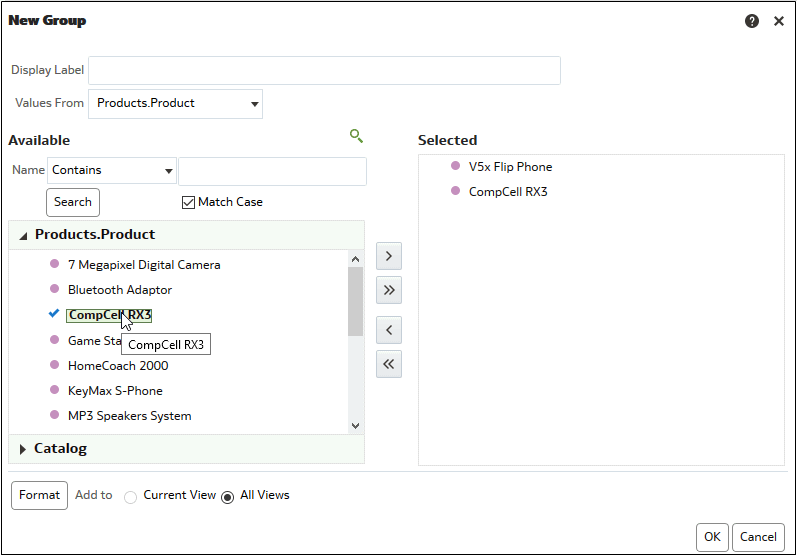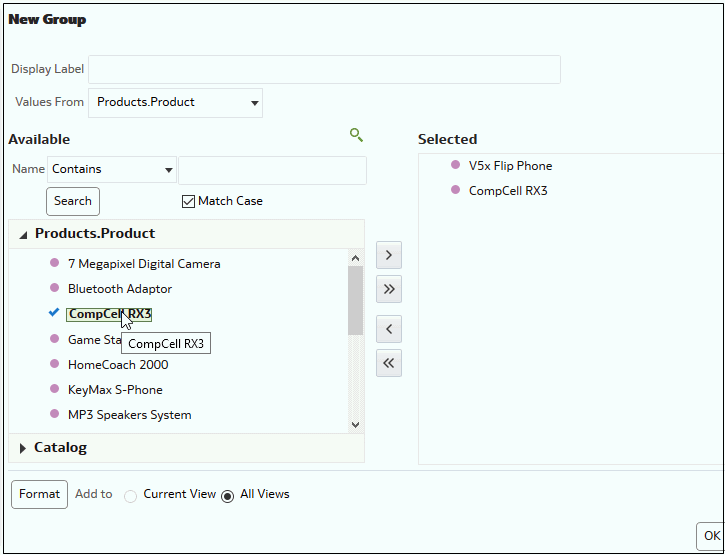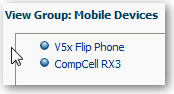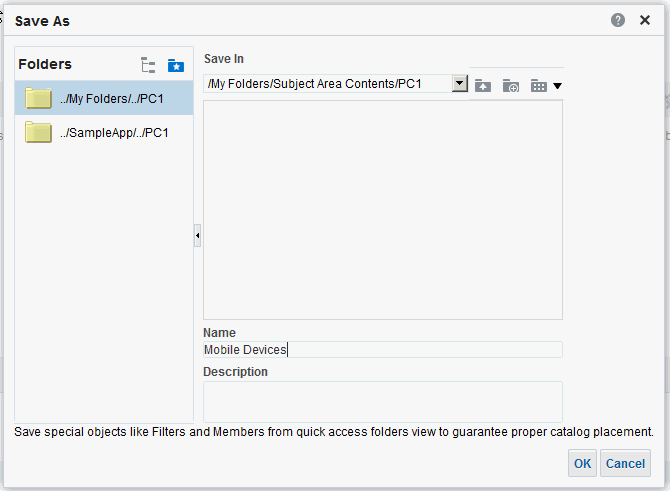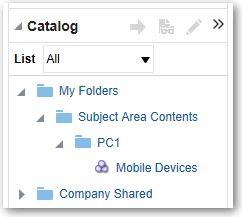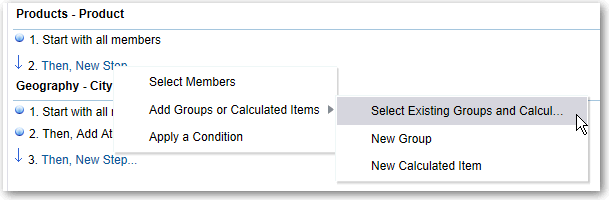Manipular Membros com Grupos e Itens Calculados
Você pode manipular membros usando grupos e itens calculados.
Tópicos:
Sobre Grupos e Itens Calculados
Você pode criar um grupo ou item calculado como uma maneira de exibir dados em uma tabela, tabela dinâmica, grade, heat matrix ou um gráfico.
Grupos e itens calculados permitem que você adicione novos "membros" a uma coluna, quando esses membros não existem na origem de dados. Esses membros também são conhecidos como "membros personalizados".
Use um grupo para definir os membros de uma coluna, como uma lista de membros ou um conjunto de etapas de seleção que geram uma lista de membros. Um grupo é representado como membro.
Um item calculado é um cálculo entre membros, representado como um único membro que não pode ser detalhado. Ao criar um item calculado, você adiciona um novo membro no qual selecionou como agregar o item. É possível agregar usando Soma ou Média ou uma fórmula personalizada.
Criar Grupos e Itens Calculados
Use um grupo ou item calculado para adicionar novos "membros" a uma coluna.
Por exemplo, você pode verificar o quanto de receita foi gerado pelos dispositivos móveis e comparar esse número com outros tipos de produto. Você pode criar um grupo chamado Mobile Devices para a coluna Product que inclua Flip Phones e Smart Phones.
Editar Grupos e Itens Calculados
Você pode editar grupos e itens calculados por meio do painel Etapas de Seleção ou no painel de catálogo. Pode também editar grupos e itens calculados em uma tabela padrão, dinâmica, heat matrix ou em uma grade.
Por exemplo, é possível editar um grupo que inclua os membros Game Station e Plasma Television.
Use um dos seguintes métodos para editar um grupo ou item calculado:
- No painel Etapas de Seleção, clique no link para o grupo ou item calculado e, em seguida, clique em Editar.
- No painel Catálogo (se você o salvou no Catálogo), selecione o objeto e clique em Editar.
- Em uma tabela simples, dinâmica, heat matrix ou grade (em uma borda externa), clique com o botão direito no grupo ou item calculado e selecione Editar Grupo ou Editar Item Calculado.
Exibir Conteúdo do Grupo
Você pode exibir o conteúdo de um grupo para verificar se ele contém os membros desejados.
Por exemplo, suponha que você tenha criado um grupo de categorias em uma coluna Product Category. Você pode exibir o conteúdo do grupo para verificar se ele contém as categorias apropriadas.
Salvar Grupos e Itens Calculados
Você pode salvar um grupo ou item calculado como objeto em linha (com uma análise) ou como objeto com nome (um objeto standalone).
Por exemplo, você pode salvar o grupo Dispositivos Móveis como um objeto com nome no catálogo, para reutilização na análise Brand Revenue.
Para salvar um grupo ou item calculado como objeto em linha
Salvar um grupo ou item calculado como objeto com nome
-
Na guia Resultados, exiba o painel Etapas de Seleção.
-
Clique no link do grupo ou item calculado.
-
Selecione Salvar Grupo Como ou Salvar Item Calculado Como.
-
Especifique uma pasta no campo Salvar em.
-
Clique em OK.
Reutilizar um Grupo ou Item Calculado em uma Análise
Você pode adicionar um grupo ou item calculado à mesma coluna na qual ele foi criado em outra análise. O grupo ou item calculado pode ser uma lista de membros ou um conjunto de etapas de seleção.
Por exemplo, você pode exibir a análise Brand Revenue e adicionar os membros do grupo no grupo Dispositivos Móveis. Os membros do grupo Dispositivos Móveis são incluídos como uma etapa "Adicionar" no painel Etapas de Seleção.
Reutilize um grupo ou item calculado na caixa de diálogo Editar Etapa de Membro:
- Na guia Resultados, exiba uma análise contendo a mesma coluna à qual você deseja aplicar as seleções de um grupo ou item calculado.
- Exiba o painel Etapas de Seleção.
- Na entrada da coluna desejada, clique no ícone de lápis.
- No menu Ação, selecione Iniciar com Grupo ou Item Calculado.
- Mova o grupo ou item calculado salvo da área Disponível para a área Selecionado.
- Clique em OK.
Reutilize um grupo ou item calculado no painel Etapas de Seleção:
- Na guia Resultados, exiba uma análise contendo a mesma coluna à qual você deseja aplicar as seleções de um grupo ou item calculado.
- No painel Etapas de Seleção, selecione Em Seguida, Nova Etapa para a coluna apropriada.
- Selecione Adicionar Grupos ou Itens Calculados.
- Selecione Selecionar Grupos e Itens Calculados Existentes.
- Na caixa de diálogo resultante, selecione o grupo ou item calculado na área Disponível e mova-o para a área Selecionado.
- Clique em OK.
Excluir Grupos e Itens Calculados
Você pode excluir grupos e itens calculados em linha e com nome.
Por exemplo, suponha que você não precise mais da combinação de Flip Phones e Smart Phones na análise. Você pode excluir o grupo Dispositivos Móveis.
Excluir um grupo ou item calculado em linha:
- Na guia Resultados, clique com o botão direito do mouse na célula que contém o grupo ou item calculado que você deseja excluir.
- Clique em Remover.
Excluir um grupo ou item calculado com nome:
- Na barra de ferramentas global, clique em Catálogo.
- Localize o grupo ou item calculado na página Catálogo.
- Clique em Mais no grupo ou item calculado.
- Selecione Excluir.